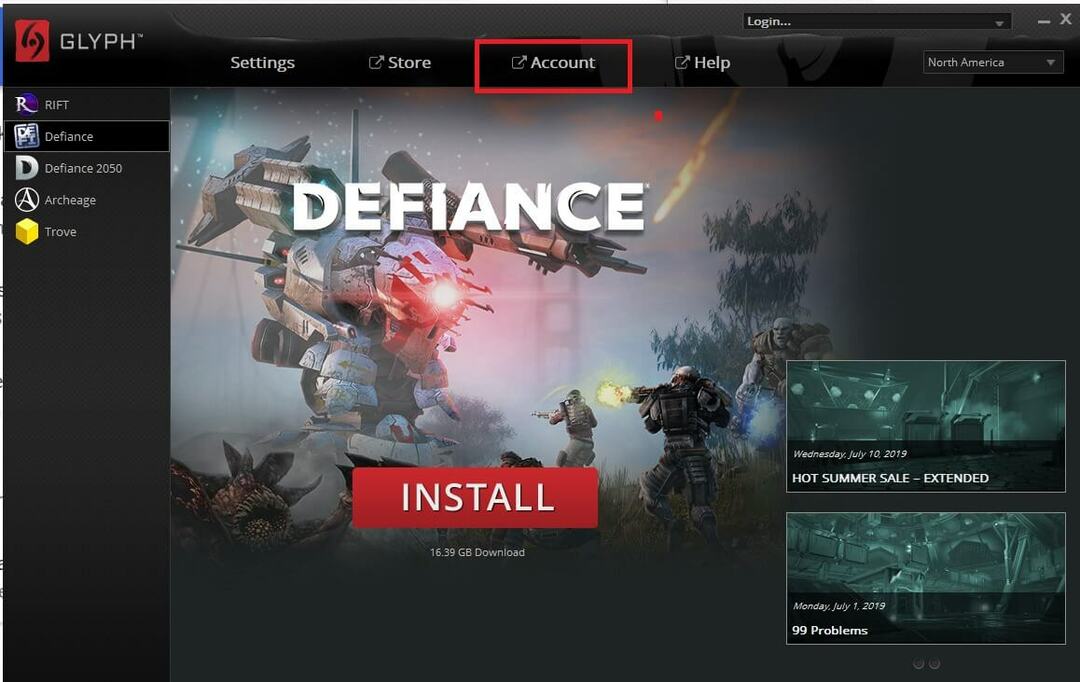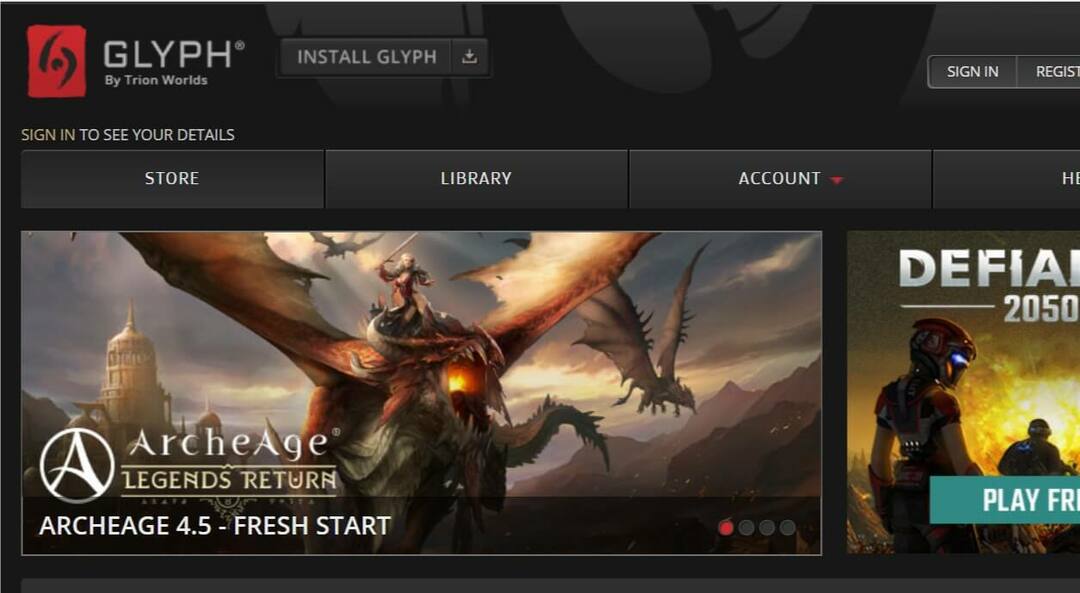Ez a szoftver folyamatosan futtatja az illesztőprogramokat, és így megóvja az általános számítógépes hibáktól és a hardverhibáktól. Ellenőrizze az összes illesztőprogramot most 3 egyszerű lépésben:
- Töltse le a DriverFix alkalmazást (ellenőrzött letöltési fájl).
- Kattintson a gombra Indítsa el a szkennelést hogy megtalálja az összes problémás illesztőprogramot.
- Kattintson a gombra Frissítse az illesztőprogramokat új verziók beszerzése és a rendszer hibás működésének elkerülése érdekében.
- A DriverFix alkalmazást letöltötte 0 olvasók ebben a hónapban.
A Glyph egy népszerű szoftverterjesztési és játékkezelési platform a Windows operációs rendszerhez. Néha játék megnyitásakor vagy a Glyph frissítés végrehajtásakor 1013-as glyph launcher hibával találkozhat.
Ez egy általános hiba, és olyan rendszerproblémák miatt fordulhat elő, amelyek nem kapcsolódnak a Glyph-hez stb.
Ha ez a hiba is aggasztja, íme néhány hibaelhárítási tipp, amelyek segítenek kijavítani a Glyph launcher 1013 hibát a Windows számítógépeken.
A Glyph launcher 1013 hiba kijavításának lépései
1. Ellenőrizze a Glyph frissítést
- Ellenőrizze, hogy telepítve van-e a Glyph legújabb verziója. Ha a probléma széles körben elterjedt, a fejlesztő kiad egy frissítést a probléma megoldására.
- Indítsa el a Glyph alkalmazást, majd kattintson a gombra Frissítés gombot az új verzió letöltéséhez és telepítéséhez, ha van ilyen.
A Glyph kézi frissítése
- Ha nem tud közvetlenül a Glyph kliensről frissíteni, frissítse manuálisan az ügyfelet.
- Először nyissa meg a Vezérlőpultot, és lépjen a következőre: Programs> Programs Features.

- Válassza a Glyph lehetőséget, majd kattintson a gombra Eltávolítás.
- Most menjen a Karakter oldal és ellenőrizze, hogy elérhető-e új frissítés.

- Töltse le és telepítse az ügyfél újabb verzióját.
- Annak ellenére, hogy a Glyph frissítés automatikusan megtörténik, ugyanez manuális elvégzése segíthet a probléma megoldásában.
Ellenőrizze a szolgáltatással kapcsolatos problémákat
- A fent említett hiba akkor is előfordul, ha a Glyph szolgáltatás a rendszeres karbantartás miatt leáll.
- Ellenőrizze a Glyph közösségi médiafiókjait, mivel a fejlesztők általában a végén közzé teszik a problémákat a közösségi médiában.
Karakterjel-indító hiba 1034? Próbálja ki ezeket a megoldásokat
2. Ellenőrizze a biztonsági szoftvert
- A Glyph indítási hiba akkor fordulhat elő, ha a víruskereső blokkolja az internetkapcsolatot. Ellenőrizze azt is, hogy a Windows Defender tűzfal blokkolja-e a kapcsolatot.
- Kattintson a Rendszertálca ikonra a rejtett ikonok megjelenítéséhez.
- Kattintson a jobb gombbal a víruskereső szoftverre, és válassza a lehetőséget Letiltás / Kilépés.
Kapcsolja ki a Windows Defender tűzfalat
- Kattintson Rajt és válassza ki Beállítások.
- Menj Frissítések és biztonság.
- Kattintson Windows biztonság.

- Válaszd a "Tűzfal és hálózati védelem" választási lehetőség.
- Kattintson a jelenleg aktív hálózatra.

- Kattintson a kis kapcsolóra a “Windows Defender tűzfal ” hogy kikapcsolja.
- Indítsa újra a Glyph szót, és ellenőrizze, hogy az indító hibája megoldódott-e.
- A probléma diagnosztizálása után engedélyezze a víruskeresőt és a tűzfalat is.
3. Végezze el a Rendszer-visszaállítást
- A Windows operációs rendszer automatikusan létrehozza a visszaállítási pontot, amikor a felhasználók frissítéseket és szoftvereket telepítenek a rendszerre. Ezekkel a helyreállítási pontokkal számos probléma megoldható.
- típus visszaállítás a Windows keresősávon.
- Kattintson a "Hozzon létre egy visszaállítási pontot" választási lehetőség.

- Kattintson a "Rendszer-visszaállítás”Gombra, és kattintson Következő.

- Ellenőrizd a "További helyreállítási pontok megjelenítése”Mező elérhető.
- Válassza ki a legújabb visszaállítási pontot, majd kattintson a gombra Következő.
- Olvassa el a leírást és kattintson a gombra Befejez.
- Várjon, amíg a PC visszaáll a kiválasztott helyreállítási pontra.
- Miután elkészült, próbálja meg elindítani a Glyph szót, és ellenőrizze, hogy a hiba megoldódott-e.
Záró szavak
A cikk lépéseinek végrehajtásával kijavíthatja a Glyph launcher 1013 hibát a Windows számítógépeken. Mondja meg nekünk, hogy melyik javítás működött Önnek a megjegyzésekben.
KAPCSOLÓDÓ TÖRTÉNETEK, AMELYEK SZERETNEK
- A legjobb játékwebhelyek, amelyeket az iskolák nem blokkolnak
- 7 legjobb játékrögzítő szoftver alacsony kategóriájú számítógépekhez
- 6 legolcsóbb HDMI-monitor vásárolható meg 2019-ben